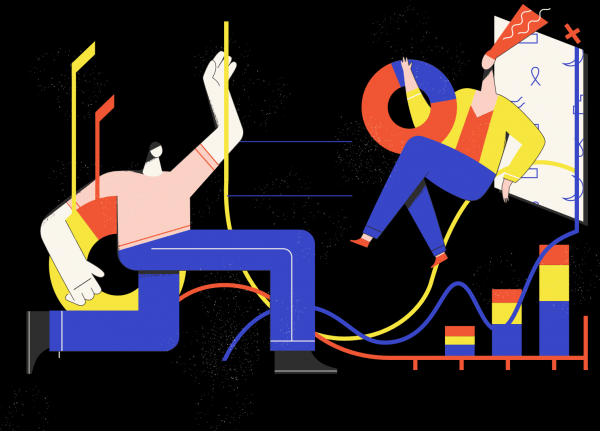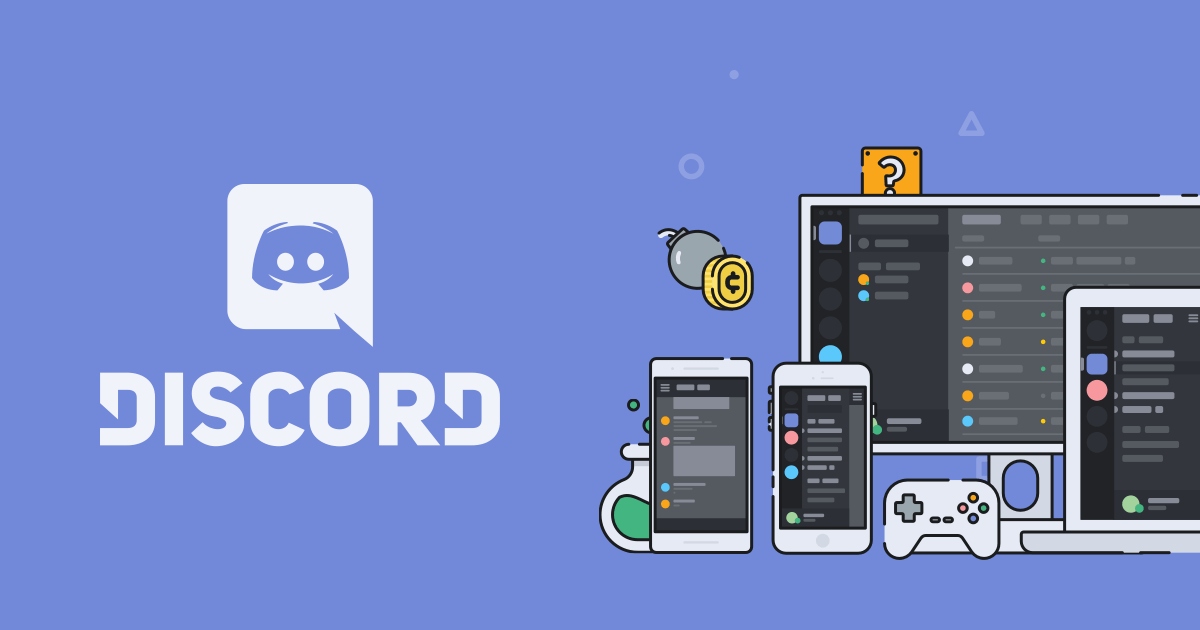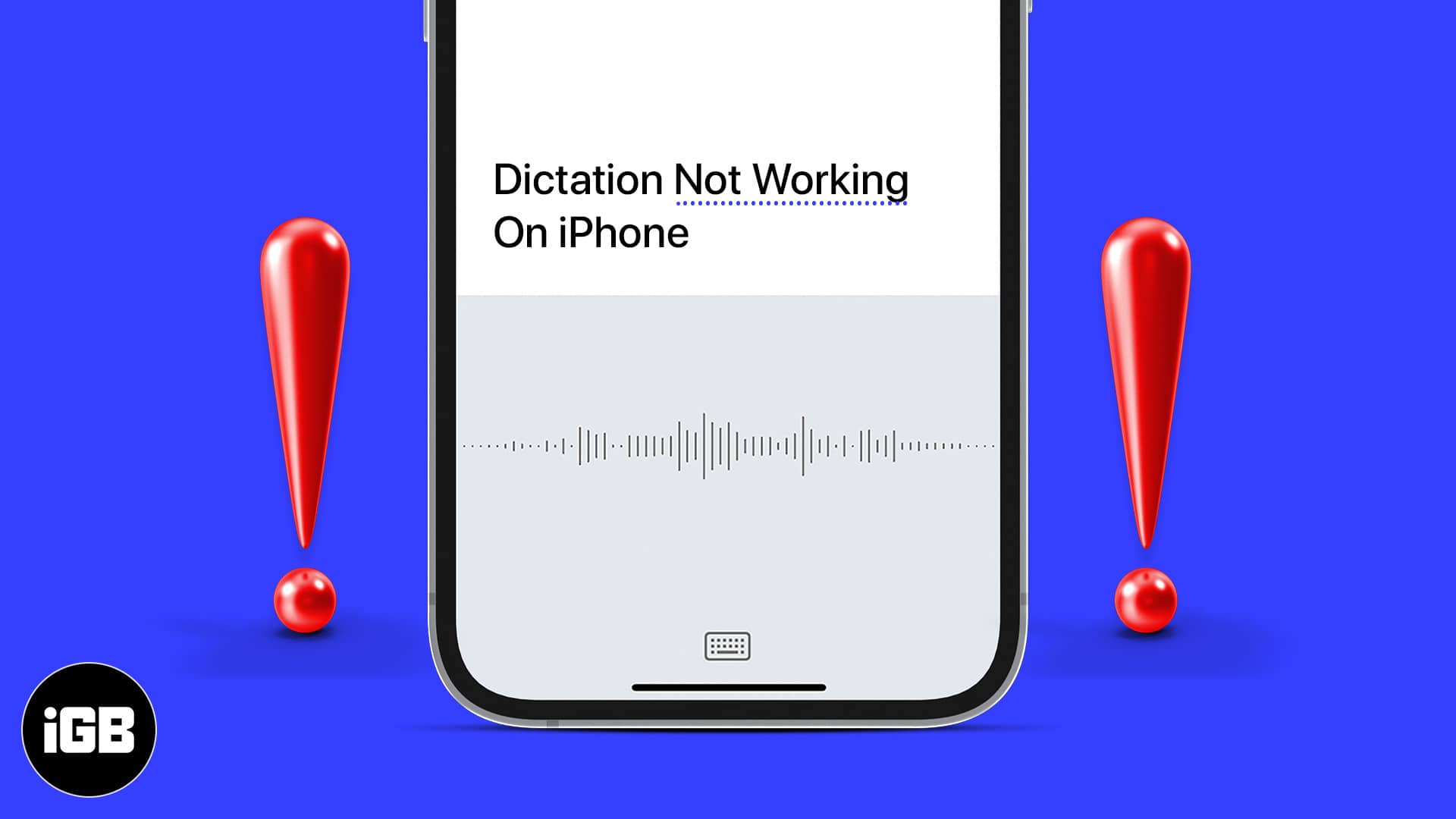Tôi đã ở cùng nhóm của mình ở cùng một nơi và kết nối với cùng một mạng Wi-Fi vào thời điểm gấp rút đó, tôi đã gặp sự cố về tốc độ ngay cả khi tôi đang duyệt một vài trang đơn giản. Tôi hiểu rằng bạn không muốn cung cấp cho người dùng khác phạm vi phủ sóng tốc độ không dây đầy đủ.
Cho dù bạn có thiết bị di động, PC hay MacBook Pro, bạn có thể thực hiện theo bất kỳ cách nào được kết nối với bộ định tuyến của bạn.
Nhưng hãy đảm bảo rằng bạn được kết nối với một SSID chung, khi đó chỉ bạn mới có thể truy cập vào thiết bị đầu cuối của bộ định tuyến thông qua địa chỉ IP của bộ định tuyến.
Để hạn chế hoặc tăng tốc độ Wi-Fi của bạn:
- Kiểm tra tốc độ tải xuống của bạn trước tiên bằng bất kỳ công cụ kiểm tra tốc độ nào.
- Sau đó tìm địa chỉ MAC để tìm địa chỉ IP trên mạng được kết nối. (Bạn có thể sử dụng bất kỳ máy quét MAC nào).
- Bây giờ phân bổ băng thông đường lên và đường xuống cho thiết bị này thông qua địa chỉ IP.
Và việc làm được thực hiện.
Để giới hạn tốc độ Wi-Fi, hãy mở bảng điều khiển bộ định tuyến trên PC của bạn và làm theo các bước sau: Đăng nhập >> Cài đặt không dây >> Thiết lập QoS >> Thêm địa chỉ MAC và đặt giới hạn tải lên và tải xuống.
☛ Tại đây bạn có thể xem các công cụ quản lý băng thông này cho các thiết bị Android của mình.
Nếu bạn nhận thấy rằng ai đó vẫn đang làm gián đoạn tốc độ, bạn có thể đặt cài đặt lọc MAC nâng cao.
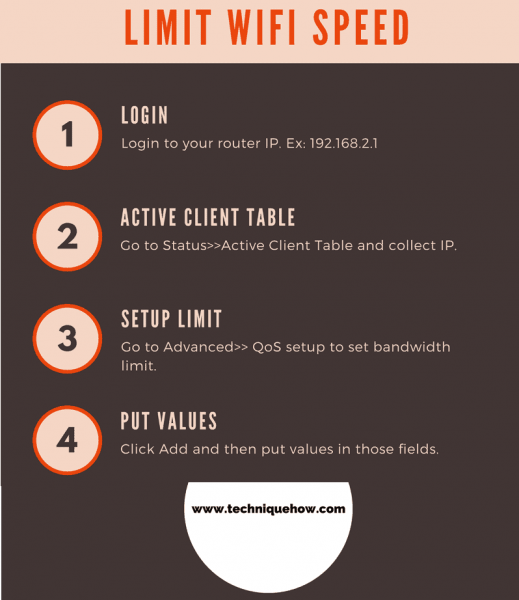
Vì vậy, bạn phải cho phép truy cập Internet cho các thiết bị giới hạn mà bạn cho phép bằng địa chỉ MAC của chúng và những người khác sẽ bị ngăn kết nối với mạng. Cùng với đó, hãy làm theo hướng dẫn giới hạn tốc độ này và vấn đề của bạn sẽ được giải quyết.
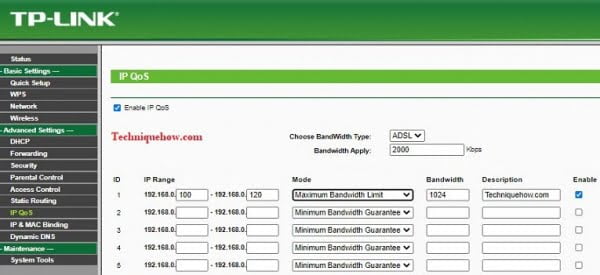 Tôi đã thực hiện bước này bằng cách thêm một số quy tắc thực sự chi phối tốc độ bằng cách chia băng thông cho từng người và đối với nhóm người đầu tiên, bạn phải đặt giới hạn tốc độ cao hơn để có được tốc độ tốt nhất có thể.
Tôi đã thực hiện bước này bằng cách thêm một số quy tắc thực sự chi phối tốc độ bằng cách chia băng thông cho từng người và đối với nhóm người đầu tiên, bạn phải đặt giới hạn tốc độ cao hơn để có được tốc độ tốt nhất có thể.
Làm sao để hạn chế tốc độ wifi trên macbook?
Chỉ cần bạn mở trình duyệt Safari hoặc các trình duyệt Mac khác để mở giao diện bộ định tuyến thông qua địa chỉ IP, và đăng nhập để tiếp tục.
Tất cả các bộ định tuyến đều có cài đặt bảo mật, tôi đã sử dụng cài đặt này để ẩn SSID Wi-Fi để một người không thể tìm thấy tên mạng công cộng khi quét mạng Wi-Fi.
Có nhiều chương trình quản lý băng thông để quản lý băng thông mạng.
Tìm địa chỉ IP của thiết bị và giới hạn băng thông Wi-Fi
Nếu bạn đặt giới hạn băng thông cho những người luôn tải xuống cả ngày lẫn đêm, thì bạn sẽ thấy tốc độ duyệt và tải xuống tăng lên.
Ghi chú. Đảm bảo rằng giới hạn bạn đặt tách biệt với giới hạn của bạn. Giả sử gói dữ liệu của bạn là 2MB / s và bạn của bạn được đặt là 500kbps. Tuy nhiên, đừng đặt ra bất kỳ giới hạn nào cho bản thân. Bây giờ bạn sẽ ảnh hưởng đến băng thông hoặc tốc độ internet của người dùng khác vì bạn đã kiểm soát chúng từ hệ thống bộ định tuyến.
Trước khi thiết lập quản lý băng thông, tốt nhất bạn nên đặt giới hạn 1,5 Mbps cho chính mình. Điều này giúp người dùng khác sử dụng băng thông mà bạn đã đặt.
Làm thế nào để giới hạn tốc độ WiFi trong bộ định tuyến Digisol?
Bộ định tuyến Digisol là bộ định tuyến được sử dụng phổ biến nhất và phù hợp nhất để sử dụng trong gia đình với mức giá phù hợp. Digisol có một thiết lập rất đơn giản để giới hạn băng thông cho các máy khách.
Để giới hạn băng thông của bộ định tuyến Digisol:
- Điều hướng đến địa chỉ IP của bộ định tuyến 192.168.2.1 và đăng nhập bằng thông tin đăng nhập của bạn.
- Bây giờ đi tới Trạng thái >> Bảng khách hàng đang hoạt động.
- Sau đó, bạn vào Nâng cao >> Thiết lập QoS.
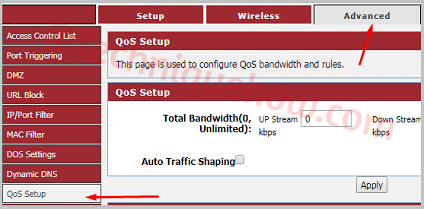
- Nhấp vào “Thêm” và nhập giá trị vào các trường.
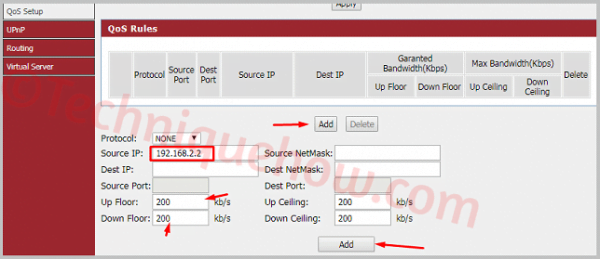
- Đặt địa chỉ IP trong IP nguồn, đặt giới hạn ở tầng trên cùng, tầng dưới cùng, trần trên, trần dưới.
- Bây giờ hãy nhấp vào nút “Thêm”.
Đó là tất cả đối với bộ định tuyến Digisol.
Làm thế nào để giới hạn tốc độ WiFi trong bộ định tuyến TP-Link?
Tp-Link là bộ định tuyến được sử dụng phổ biến nhất và để hạn chế tốc độ truy cập Internet, bạn chỉ cần tìm danh sách các máy khách và sử dụng địa chỉ IP của họ để giới hạn băng thông.
Để hạn chế tốc độ WiFi trên Tp-Link, hãy:
- Điều hướng đến địa chỉ IP của bộ định tuyến 192.168.0.1 và đăng nhập bằng thông tin đăng nhập của bạn.
- Sau đó, tìm ra IP của máy khách này: DHCP >> Danh sách máy khách DHCP.
- Chọn địa chỉ IP bạn đã chỉ định cho giới hạn băng thông.
- Bây giờ đi tới Quản lý băng thông >> Danh sách các quy tắc.
- Bây giờ hãy đặt các giá trị vào các trường như địa chỉ IP máy khách trong dải địa chỉ IP và giới hạn băng thông trong băng thông đi và băng thông đến, cả hai giá trị đều giống nhau trong các tham số Min và Max.
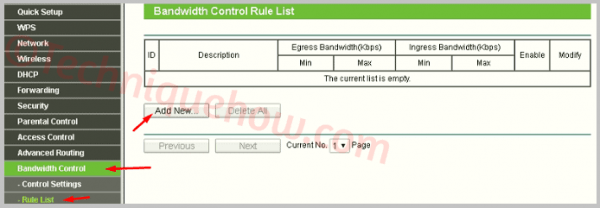
- Để trống phần còn lại của các trường và nhấp vào Lưu.
Đó là tất cả đối với bộ định tuyến Tp-Link.
Làm thế nào để giới hạn tốc độ WiFi trong bộ định tuyến D-Link?
D-Link cũng là một bộ định tuyến phổ biến hiện nay, nó là bộ định tuyến phổ biến nhất ở Đài Loan và trên toàn thế giới.
Để giới hạn tốc độ Wi-Fi trên bộ định tuyến D-Link, hãy làm theo các bước sau:
- Điều hướng đến địa chỉ IP của bộ định tuyến 192.168.0.1 và đăng nhập bằng thông tin đăng nhập của bạn.
- Sau đó vào Trạng thái >> Bảng khách hàng. Ở đó, bạn sẽ tìm thấy một danh sách khách hàng gồm những người dùng đang hoạt động. Tìm địa chỉ IP để giới hạn băng thông và viết nó ra.
- Bây giờ đi tới Nâng cao >> Kiểm soát lưu lượng.
- Bây giờ hãy nhấp vào Thêm để thêm các quy tắc khách hàng.
- Bây giờ hãy nhập các giá trị vào các trường: giới hạn băng thông bạn muốn cung cấp trong giới hạn Tầng trên và Tầng dưới.
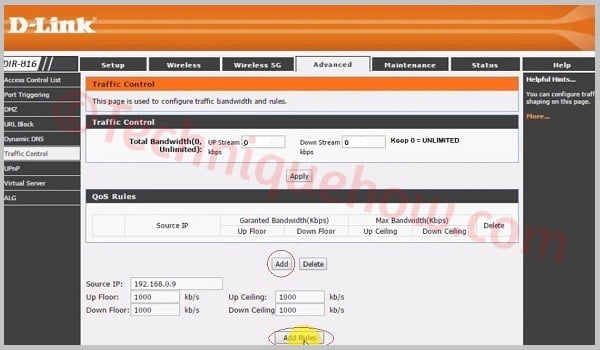
- Nhấp vào Thêm quy tắc.
Đó là tất cả đối với bộ định tuyến D-Link.
Làm cách nào để hạn chế tốc độ Wi-Fi trong bộ định tuyến iBall?
Nếu đang sử dụng bộ định tuyến iBall, bạn có thể dễ dàng giới hạn tốc độ Wi-Fi cho các máy khách khác trên iBall Baton.
Để giới hạn tốc độ Wi-Fi trong bộ định tuyến iBall, hãy làm theo các bước sau:
- Điều hướng đến địa chỉ IP của bộ định tuyến 192.168.1.1 và đăng nhập bằng thông tin đăng nhập của bạn.
- Để tìm danh sách các máy khách đang hoạt động, hãy chuyển đến DHCP >> Danh sách các máy khách DHCP. Ở đó, bạn có thể thấy địa chỉ IP được chỉ định của người dùng.
- Bây giờ ghi nhớ phần cuối cùng của 3 chữ số, bạn sẽ cần thiết lập quy trình hạn chế.
- Sau đó vào phần “Kiểm soát băng thông” và đánh dấu vào ô “Bật QoS IP”.
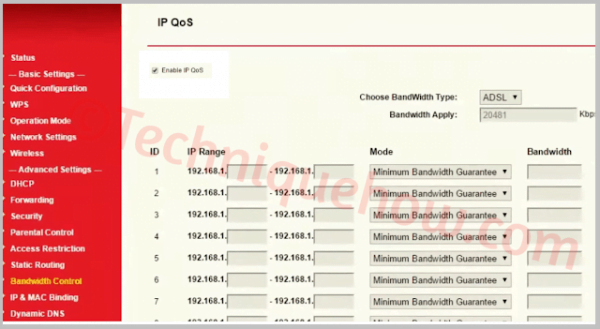
- Bây giờ trong trường “Dải địa chỉ IP”, hãy nhập địa chỉ IP bạn nhận được từ danh sách máy khách DHCP, sau đó chọn “Chế độ” trên “Giới hạn băng thông tối đa”.
- Sau đó, trong trường “Băng thông”, hãy nhập lượng băng thông mà bạn muốn chuyển đến ứng dụng khách này bằng địa chỉ IP.
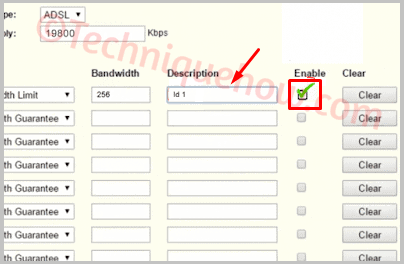
- Nhập tên vào trường Mô tả và chọn hộp Bật và lưu cài đặt.
Mọi thứ đã sẵn sàng.
Làm cách nào để hạn chế tốc độ Wi-Fi trong bộ định tuyến Tenda?
Tenda gần đây là một bộ định tuyến rất phổ biến và rẻ tiền. Nó hiện là công ty bộ định tuyến được mua nhiều nhất trên thị trường. Người dùng Tenda thường phàn nàn về tốc độ internet khi có quá nhiều máy khách kết nối với Wi-Fi. Bây giờ tôi sẽ giải thích ở đây cách bạn có thể giới hạn băng thông bằng cách sử dụng bộ điều khiển băng thông trong bộ định tuyến Tenda.
Để giới hạn tốc độ Wi-Fi trên bộ định tuyến Tenda:
- Điều hướng đến địa chỉ IP của bộ định tuyến 192.168.0.1 và đăng nhập bằng thông tin đăng nhập của bạn.
- Sau đó nhấp vào Nâng cao.
- Bây giờ, để tìm các máy khách để giới hạn băng thông, hãy chuyển đến danh sách các máy khách DHCP.
- Ở đó bạn sẽ thấy địa chỉ IP được chỉ định. Viết ra địa chỉ IP bạn muốn hạn chế.
- Bây giờ đi tới QoS >> Kiểm soát băng thông.
- Chọn hộp “Bật” để bật Kiểm soát băng thông.
- Bây giờ hãy nhập một giá trị vào các trường như địa chỉ IP trong trường địa chỉ IP, chọn tùy chọn “Tải xuống từ tải lên / Tải xuống”.
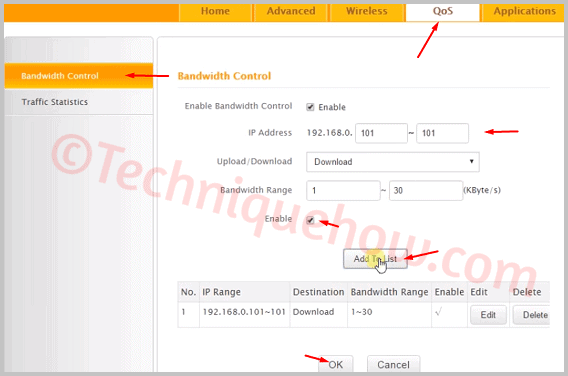
- Đặt dải băng thông. Ví dụ: 0-512 Kbps. Bây giờ hãy nhấp vào “Thêm vào danh sách” và nhấp vào “OK”.
Có thể giới hạn bao nhiêu người dùng Wi-Fi?
Nếu bạn đang tự hỏi có thể giới hạn bao nhiêu người được kết nối bằng phương pháp này, nó thực sự phụ thuộc vào sức mạnh của bộ định tuyến.
NB: Nếu bạn thấy rằng bộ định tuyến có thể kết nối tối đa 100 người dùng vào mạng cùng một lúc, thì hệ thống này cũng có thể giới hạn 100 người. Nhưng bạn sẽ không cần nó.
Bạn phải cung cấp một liên kết cho đường lên và đường xuống (các số đường lên và đường xuống này không là gì khác ngoài tốc độ tải lên và tải xuống). Các bộ định tuyến khác nhau hiển thị đường lên hoặc đường xuống này dưới dạng một tên khác, nhưng bạn không nên nhầm lẫn. Bộ định tuyến của bạn có thể không cần giới hạn tốc độ cho tất cả những người được kết nối.
Các kết quả:
Tôi đã trải nghiệm rằng chỉ có một người trong nhóm đang sử dụng lượng dữ liệu cao nhất khi duyệt hoặc tải xuống. Trong trường hợp này, nếu bạn giới hạn tốc độ Wi-Fi cho người đó bằng địa chỉ MAC của họ, tốc độ internet sẽ được kiểm soát cho người đó và những người còn lại sẽ có thể sử dụng băng thông mà không gặp vấn đề gì. Đây là cách đơn giản và dễ dàng nhất, có thể nộp đơn trong vài giây và mọi vấn đề sẽ được giải quyết.